
Inhaltsverzeichnis:
- Autor John Day [email protected].
- Public 2024-01-30 07:16.
- Zuletzt bearbeitet 2025-01-23 12:52.



Ich habe im Laufe der Jahre versucht, meine eigenen kleinen Elektroprojekte zusammenzuarbeiten, hauptsächlich in Form von Büroklammern, Aluminiumfolie und mit Heißkleber zusammengeschustertem Karton. Ich kaufte vor kurzem einen 3D-Drucker (den Creality Ender 3) und suchte nach einem druckbaren Modell, mit dem ich zuverlässigere elektrische Komponenten aus demselben haushaltsüblichen Metall herstellen konnte. Vor kurzem brauchte ich einen Ein-Aus-Schalter, den ich an einen standardmäßigen 2-Pin-Computerlüfter anschließen konnte, der über einen AC-Wandadapter mit Strom versorgt wurde.
Zu meiner Bestürzung konnte ich nur ein druckbares Modell finden, für das keine speziellen Metallteile für die Elektronik (Hackaday) bestellt werden mussten, und das letzte Update dieses Projekts ergab, dass es 2016 nach einer leichten Nutzung nicht mehr funktionierte Funktion ihres Designs sah vielversprechend aus, also beschloss ich, einen ähnlichen einfachen elektrischen Schalter zu entwickeln.
Nach ein paar Tagen in Sketchup und mehreren Iterationen habe ich einen (bisher) zuverlässigen elektrischen Schalter entworfen, der neben dem bedruckbaren Kunststoffgehäuse nur etwa die Hälfte einer großen Büroklammer für die leitfähigen Komponenten benötigt.
Lieferungen
Werkzeuge:
- 3D Drucker
- Zange
- Drahtschere
Materialien:
- Große Büroklammer (oder gleichwertiger leitfähiger Draht mit 1 mm Durchmesser [18 AWG])
- 6-7g 3D-Druckerfilament. Ich verwende ein billiges PLA
Das druckbare Modell besteht aus 3 Teilen:
- Körper
- Oberteil
- Gleiten
Optional:
- Sekundenkleber oder Ihr bevorzugtes Äquivalent
- Metallfeile oder Schleifpapier
Schritt 1: Drucken Sie den Fall
Ich habe dies zuverlässig in 3D auf einem Stock (außer einem Glasbett) Ender 3 mit 0,2 mm Schichthöhe mit einer 0,4 mm Düse gedruckt. Geschnitten mit Cura mit den folgenden bemerkenswerten Einstellungen:
- 0,2 mm Schichthöhe
- 3 Wände (Muscheln)
- 20% Kubikfüllung
-
Unterstützt: Touching Buildplate (nur für das Slide-Teil benötigt)
Stützdichte: 50%
- Bauplattenhaftung: Floß
Alles andere wurde bei den Standardeinstellungen "Standardqualität" belassen. Sollte je nach Einrichtung in etwa einer Stunde gedruckt werden. Die Teile selbst nehmen etwa 5 g Filament auf, wobei Floß und Stützen etwas mehr hinzufügen.
Nach dem Drucken haben Sie 3 separate Teile: Body, Slide und Top.
Schritt 2: Informationen und Tipps zu Büroklammern
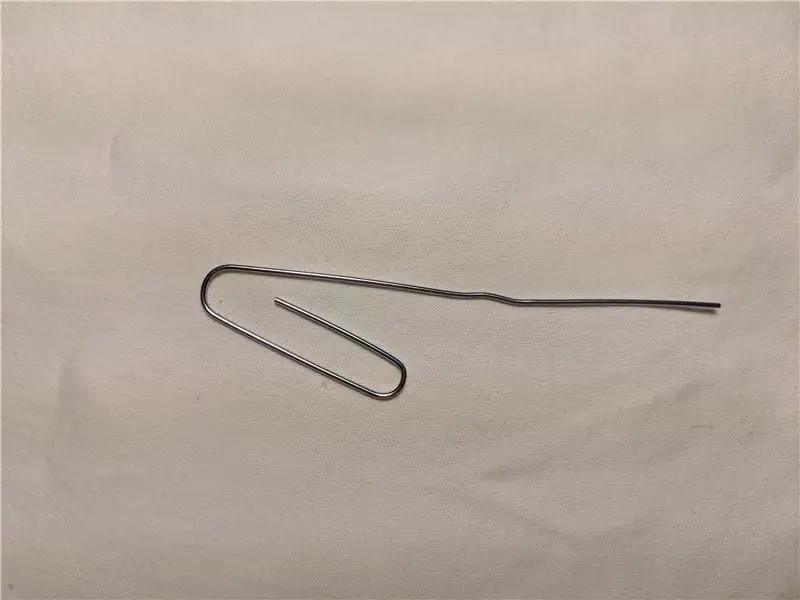



Dieses Modell wurde speziell für 1 mm Durchmesser entwickelt. (18 AWG) unbeschichtete Büroklammern, weil ich diese zufällig zur Hand hatte. Alles, was größer oder kleiner ist, passt entweder nicht oder ist zu locker und führt zu unzuverlässigem Verhalten. Sie können meine Sketchup-Datei jedoch gerne ändern, um andere Anforderungen zu erfüllen! Außerdem können Sie das Modell möglicherweise einfach skalieren, um größere oder kleinere Büroklammerdurchmesser aufzunehmen, aber das habe ich nicht versucht.
Ich bin mir nicht sicher, ob es ein Standard-Büroklammer-Messsystem gibt, aber ich werde dies mit diesen Informationen aktualisieren, wenn ich jemals darauf stoße. Ich habe keine Ahnung, was genau ich für eine Büroklammer verwendet habe, weil ich die Schachtel vor Jahren weggeworfen habe.
Glätten von Büroklammern (Siehe Bilder)
Leichte Biegungen im Metall der Büroklammer können verhindern, dass die Oberseite des Gehäuses richtig sitzt (1. Bild). Um die verbleibenden Biegungen nach dem Richten von Hand effektiv zu begradigen, greifen Sie die Büroklammer an einem geraden Abschnitt kurz vor einer Biegung mit einer Zange (2. Bild). Üben Sie nach der Biegung Druck auf die Büroklammer aus, bis die Biegung perfekt mit dem geraden Segment übereinstimmt (3. Bild). Bewegen Sie dann die Zange zur nächsten Biegung (4. Bild). Wiederholen, bis alle kleinen Biegungen begradigt sind (verbleibende Bilder).
Es ist in Ordnung, wenn die "geradete" Büroklammer eine leichte Krümmung hat; es sind die kurzen und plötzlichen, die später Probleme bereiten werden.
Schritt 3: Forme die statische (rechte) Büroklammer



Legen Sie das gerade Ende einer Büroklammer in den horizontalen Kanal auf der rechten Seite des Körpers. Drücken Sie es jedoch, bis es den dreieckigen Punkt auf der linken Seite berührt (1. Bild).
Biegen Sie die Büroklammer auf etwa 90° (2. Bild).
- Wenn Sie es in einem Winkel von leicht >90° belassen, hilft es, es später durch Zugkräfte an Ort und Stelle zu halten.
- Stellen Sie sicher, dass die ursprünglichen 3 Kontaktpunkte (1. Bild) nach der Biegung erhalten bleiben. Passen Sie nach Bedarf an (3. Bild).
Schneiden Sie das innere Ende ab, so dass es aus dem horizontalen Kanal etwas weniger als halb bis zur dreieckigen Ecke herausragt, die es ursprünglich berührt hat (4. Bild). Schneiden Sie auch das äußere Ende auf die gewünschte Leitungslänge ab (5. Bild).
Schritt 4: Formen Sie die schwenkbare (linke Seite) Büroklammer




Legen Sie das Kunststoff-Körperteil auf eine ebene Fläche und führen Sie das begradigte Ende der Büroklammer in das Durchgangsloch ein (1. Bild). Verwenden Sie es, um die Büroklammer um 90° zu biegen (2. Bild). Dadurch erhalten Sie am Ende der Biegung fast die richtige Länge. Sie müssen wahrscheinlich eine Zange verwenden, um eine vollständige 90°-Biegung zu erhalten, die nicht in einen größeren Winkel zurückspringt.
Legen Sie die Büroklammer in den Kanal entlang der linken Seite, gebogenes Ende nach oben (3. Bild). Halten Sie das gebogene Ende fest und biegen Sie das lange Ende um die Drehecke (4. Bild). Drehen Sie den Schwenkwinkel, bis der gebogene Endpunkt ungefähr auf einer Linie mit der oberen Leiste ist (aber nicht ganz berührt, 5. Bild), wenn der vertikale Abschnitt bündig mit den Kanten ist. Die ideale Länge ist, wenn sich die Büroklammer an der Drehecke drehen lässt und nur knapp die rechte Kante neben dem Durchgangsloch berührt (6. und 7. Bild).
Err auf der Seite, weiter vom oberen Sims entfernt zu sein; Wenn es zu nah ist, kann es sich nicht nach unten biegen, um mit der anderen statischen Büroklammer in Kontakt zu treten
Schneiden Sie die gewünschte Leitungslänge am äußeren Ende der Büroklammer ab (8. Bild). Schneiden Sie auch die innere Endbiegung ab, so dass sie bündig mit (oder kürzer als) der Tiefe des Körpers ist (9. und 10. Bilder).
Schritt 5: Montage



Setzen Sie den Slide in die obere Nut des Körpers ein (1. Bild). Stellen Sie sicher, dass es hin und her gleiten kann, ohne stecken zu bleiben (2. Bild). Lassen Sie das Oberteil einrasten, um ein Gefühl dafür zu bekommen, wie es mit dem Körper verbunden ist, und vergewissern Sie sich, dass sich der Schlitten immer noch hin und her bewegt, ohne stecken zu bleiben. Entfernen Sie das Oberteil und bewegen Sie den Schieber in die linke (aus) Position.
Wenn der Slide zu dick ist, um in die obere Nut zu passen, verwenden Sie Sandpapier oder eine Metallfeile, um die Arme leicht zu verdünnen. Die Unterseite der Slide-Arme (wo sie die Druckträger berührt) kann leicht durchhängen oder kleine Grate entwickeln, die beide einen reibungslosen Sitz verhindern können
Setzen Sie beide Büroklammerteile wie zuvor beschrieben in ihre Positionen ein und halten Sie ihre vertikalen Abschnitte so bündig wie möglich (3. Bild).
Wenn Sie beim Aufsetzen des Tops Schwierigkeiten haben, sie in der richtigen Position zu halten, tragen Sie eine kleine Menge Klebstoff oder Klebstoff auf, um sie an Ort und Stelle zu halten. Tragen Sie keinen Klebstoff auf die Büroklammern außer den vertikalen Teilen auf. Beachten Sie, dass überschüssiger ausgehärteter Kleber das korrekte Einpassen des Tops verhindern kann.
Wenn Sie den Schalter dauerhaft einschließen möchten, können Sie an dieser Stelle Sekundenkleber (oder Ihren bevorzugten Klebstoff) entlang der unteren Kante und der unteren Hälfte der rechten und linken Kante auftragen. Die untere linke und rechte Ecke sind die Stellen, an denen die Oberseite am leichtesten abspringt. Konzentrieren Sie sich also auf diese. Ich empfehle jedoch dringend, es zu testen, bevor Sie es zusammenkleben
Schnappen Sie den oberen Teil (4. Bild). Ich finde, der beste Weg, dies zu tun, besteht darin, die obere linke Nutecke auf die Folie zu berühren und dann die untere linke Ecke einzurasten (5. Bild). Üben Sie dann Druck auf die untere rechte Ecke aus, bis sie einrastet (6. Bild). Achten Sie darauf, die Büroklammern dabei leicht zur Mitte zu ziehen (so dass sie bündig sind). Die untere rechte Ecke kann zum Einrasten ziemlich viel Druck erfordern, da es sich absichtlich um eine enge Reibungspassung handelt.
Schritt 6: Erfolg! …Oder Fehlersuche




Jetzt, da der Schalter fertig montiert ist, können Sie ihn testen! Ich verwende den Kontinuitätsmodus eines Multimeters, um sicherzustellen, dass es richtig funktioniert. Oder Sie können es an eine bekannte gute Schaltung Ihres eigenen Designs anschließen, wenn Sie kein Multimeter zur Hand haben.
Im Folgenden finden Sie einige Probleme, auf die Sie stoßen könnten, und wie Sie sie beheben können:
Oberteil rastet nicht ein
- Stellen Sie sicher, dass die vertikalen Abschnitte der Büroklammer gerade und bündig an den unteren und seitlichen Kanten sind.
- Stellen Sie sicher, dass das innere gebogene Ende der (linken) Büroklammer (in der Nähe des Durchgangslochs) abgeschnitten wurde, damit es nicht höher als der Rest des Körpers ragt.
- Wenn Ihre Büroklammer größer als 1 mm Durchmesser ist. (18 AWG), dann können Sie das Oberteil nicht zum Einrasten bringen. Versuchen Sie, das Modell zu vergrößern, oder verwenden Sie Sandpapier oder eine Metallfeile, um breitere Kanäle in das Oberteil zu schnitzen, um das dickere Metall aufzunehmen.
- Wenn Sie Kleber oder Kleber aufgetragen haben, der an Ort und Stelle getrocknet ist, kann er Platz beanspruchen, der verhindert, dass das Oberteil an Ort und Stelle passt. Entfernen Sie den getrockneten Kleber oder drucken Sie den Körper erneut.
Folie steckt fest
Schleifen oder feilen Sie die Teile des Slides, die in die Rillen einrasten, bis sie besser passen
Büroklammern sind lose oder wackeln
Wahrscheinlich sind Ihre Büroklammern zu dünn. Sie können versuchen, ein verkleinertes Modell zu drucken. Wenn Sie es tun und es funktioniert, würde ich gerne davon hören. Alternativ ist die Oberseite möglicherweise nicht vollständig eingerastet oder Ihr Drucker ist nicht gut kalibriert und die internen Rillen sind zu groß
Stromkreis schließt nicht, wenn Schalter auf "Ein" steht
- Stellen Sie sicher, dass die rechte (statische) Büroklammer weiter nach links reicht als das gebogene Ende der linken (schwenkbaren) Büroklammer und das gebogene Ende der schwenkbaren Büroklammer mindestens so hoch reicht wie die statische Büroklammer. Wenn die schwenkbare Büroklammer nach unten gedrückt wird (von der Folie weg), sollte sie die statische Büroklammer berühren (4. Bild).
- Stellen Sie sicher, dass die Pivot-Büroklammer nicht zu nahe an die obere Leiste ragt, sonst kann sie beim Drücken des Schalters nicht nach unten schwenken - stattdessen bleibt sie zwischen der Folie und der Wand stecken (siehe 2. Bild für einen guten Abstand). Beispiel).
Der Stromkreis ist abgeschlossen, wenn der Schalter auf "Aus" steht
Die Büroklammer des Drehgelenks (links) ist wahrscheinlich in einem zu kleinen Winkel gebogen und berührt beim Entspannen die statische Büroklammer (rechts). Erhöhen Sie den Winkel der Biegung an der Drehecke leicht, damit zwischen den beiden etwas Platz ist. Alternativ kann es hilfreich sein, das Ende leicht von der statischen (rechten) Büroklammer weg zu biegen, erhöht jedoch das Risiko, dass dieses Ende in der Folie hängen bleibt (siehe nächstes Problem)
Schalter bewegt sich nicht ganz in die Position "Ein"
ODER
Schalter neigt dazu, von selbst aus der "Ein"-Position herauszuspringen
Das Ende der Büroklammer des Drehzapfens (links) ist wahrscheinlich zwischen der Rutsche und der oberen Leiste eingeklemmt. Passen Sie das gebogene Ende so an, dass es ganz leicht nach unten abgewinkelt ist, weg von der Folie und in Richtung der statischen (rechten) Büroklammer
Schritt 7: Letzte Gedanken
Ich bin auf keinen Fall Elektroingenieur, aber ich gehe davon aus, dass es keine Sicherheitsprobleme gibt, solange Sie dies nur mit Strömen und Spannungen verwenden, die für Sie sicher sind. Wenn Sie etwas anderes entdecken, lassen Sie es mich bitte wissen.
Ich lizenziere all dies unter der Creative Commons Attribution-ShareAlike-Lizenz. Ich möchte, dass die Leute dieses Design für alles verwenden können, was sie wollen, und hoffe, dass andere dieses Design verwenden oder verbessern können, um andere Open-Source-3D-druckbare elektrische Komponenten zu erstellen, die gängige leitfähige Materialien für den Haushalt verwenden.
Empfohlen:
So deaktivieren Sie die Autokorrektur für nur ein Wort (iOS): 3 Schritte

So deaktivieren Sie die Autokorrektur für nur ein Wort (iOS): Manchmal korrigiert die Autokorrektur möglicherweise etwas, das Sie nicht korrigieren möchten, z. Textabkürzungen beginnen sich in Großbuchstaben zu setzen (imo korrigieren zum Beispiel zu IMO). So erzwingen Sie, dass die Korrektur eines Wortes oder einer Phrase beendet wird, ohne aut zu deaktivieren
Exportieren einer SVG-Datei in Fusion 360: 5 Schritte (mit Bildern)

Exportieren einer SVG-Datei in Fusion 360: Ein Freund hat kürzlich einen neuen Laserschneider gekauft und mich gefragt, wie man mit Fusion 360 SVG-Dateien exportiert. Ich schlug vor, stattdessen einfach DXF-Dateien zu exportieren, aber es stellte sich heraus, dass die von ihm gekaufte Lasermarke nur SVG-Dateien akzeptiert. Das war das gleiche Problem wie ich
NODEMcu USB-Port funktioniert nicht? Laden Sie den Code mit USB auf das TTL(FTDI)-Modul in nur 2 Schritten hoch: 3 Schritte

NODEMcu USB-Port funktioniert nicht? Laden Sie den Code mit USB zum TTL (FTDI)-Modul in nur 2 Schritten hoch: Sie haben es satt, viele Drähte vom USB zum TTL-Modul an das NODEMcu anzuschließen. Befolgen Sie diese Anleitung, um den Code in nur 2 Schritten hochzuladen. Wenn der USB-Anschluss des NODEMcu funktioniert nicht, also keine Panik. Es ist nur der USB-Treiberchip oder der USB-Anschluss
Von Roomba zu Rover in nur 5 Schritten!: 5 Schritte

In nur 5 Schritten von Roomba zum Rover!: Roomba-Roboter sind eine unterhaltsame und einfache Möglichkeit, Ihre Zehen in die Welt der Robotik einzutauchen. In diesem Instructable werden wir detailliert beschreiben, wie man einen einfachen Roomba in einen steuerbaren Rover umwandelt, der gleichzeitig seine Umgebung analysiert. Teileliste1.) MATLAB2.) Roomb
Testen Sie die Netzwerk- und Internetlatenz (nur Windows): 3 Schritte

Testen Sie Netzwerk- und Internetlatenz (nur Windows): Zunächst einmal ist die Latenz bekannt. Verzögerung. Dieses anweisbare wird Ihnen beibringen, wie Sie Ihre Konnektivität zum Netzwerk für Windows überprüfen. Sie benötigen die Eingabeaufforderung, aka. CMD, für dieses instructable. Haftungsausschluss: Ich habe das auf WikiHow gefunden und dachte, ich sollte
